6 раздражающих функций в iPhone, которые с легкостью можно исправить
 Эти функции в iPhone многих раздражают, но их можно легко исправить (фото: Unsplash)
Эти функции в iPhone многих раздражают, но их можно легко исправить (фото: Unsplash)
В мире смартфонов iPhone является эталоном дизайна и функциональности. Тем не менее, даже этот титан технологий не лишен недостатков. Несмотря на множество функций, которыми гордится iPhone и которые удовлетворяют разнообразные потребности пользователей, некоторые из них известны своими раздражающими особенностями.
РБК-Украина (проект Styler) рассказывает о раздражающих функциях в iPhone, которые поддаются исправлению.
Автокоррекция
Одной из самых печально известных функций iPhone является автокоррекция. Хотя она предназначена для помощи в правописании и ускорении набора текста, часто она приводит к смешным или неловким ошибкам.
Многие пользователи считают автокоррекцию скорее помехой, чем помощью, особенно когда она изменяет правильно написанные слова на что-то совершенно другое.
Решение
Чтобы смягчить эту проблему, пользователи могут зайти в Настройки, затем "Основные", далее "Клавиатура" и выключить функцию "Автокоррекция". В качестве альтернативы, добавление часто используемых слов в словарь может помочь автокоррекции запомнить предпочтительные слова.
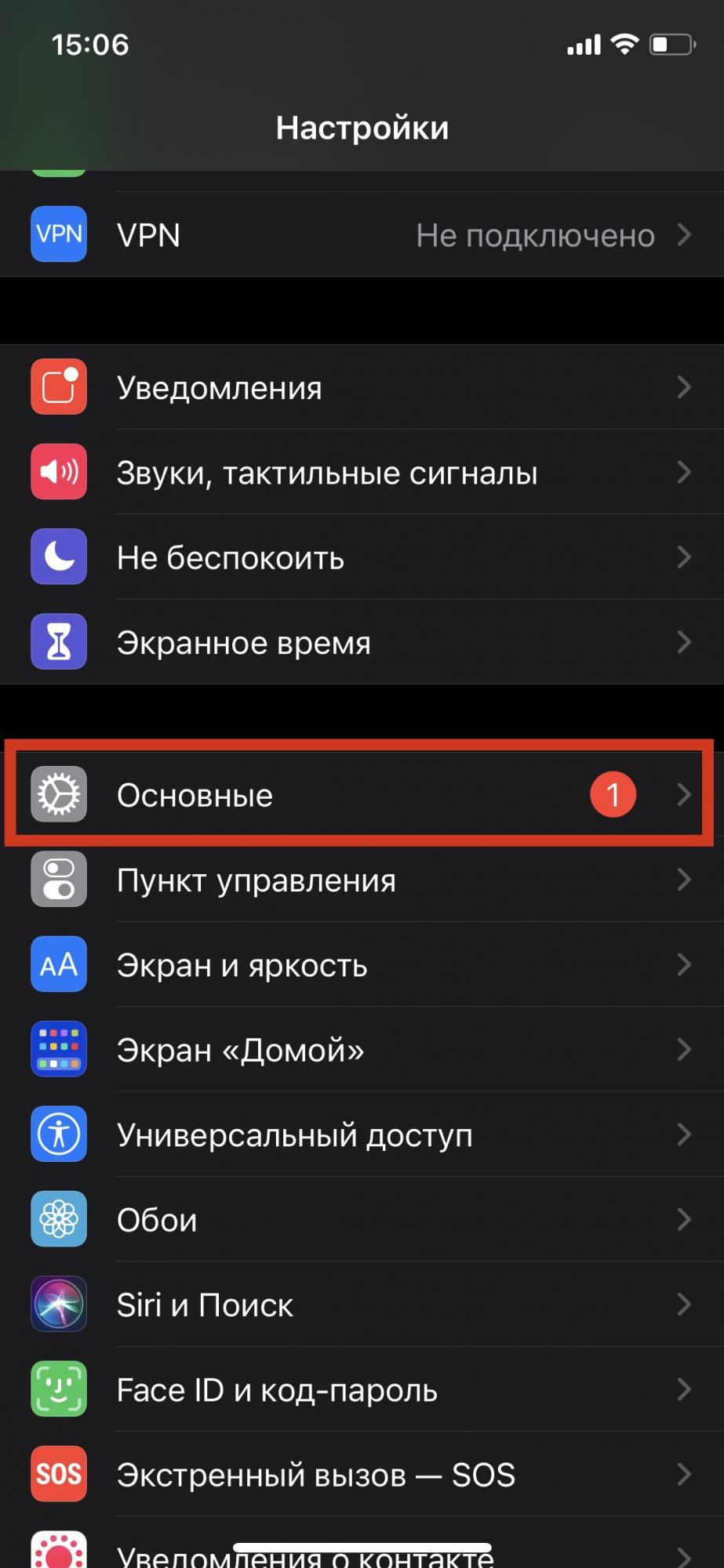
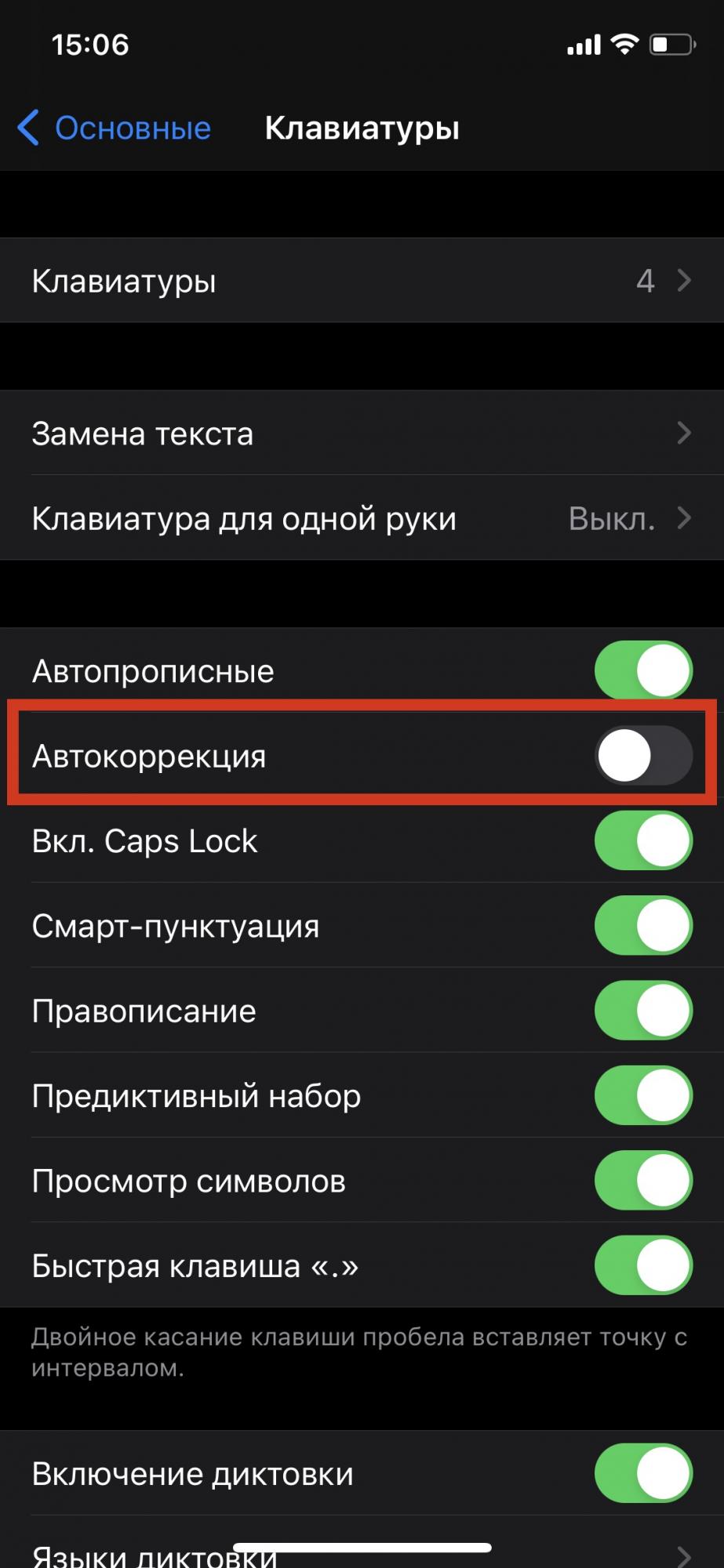
Скриншот
Разрядка батареи из-за обновления приложений в фоновом режиме
Многие пользователи iPhone заметили, что их батареи быстро разряжаются из-за обновления приложений в фоновом режиме. Хотя эта функция предназначена для поддержания актуальности приложений, она может значительно разряжать батарею.
Решение
Отключение обновления приложений в фоновом режиме может сэкономить заряд батареи. Перейдите в Настройки, затем "Основные", далее "Обновление контента" и либо полностью выключите эту функцию, либо выберите конкретные приложения для обновления.
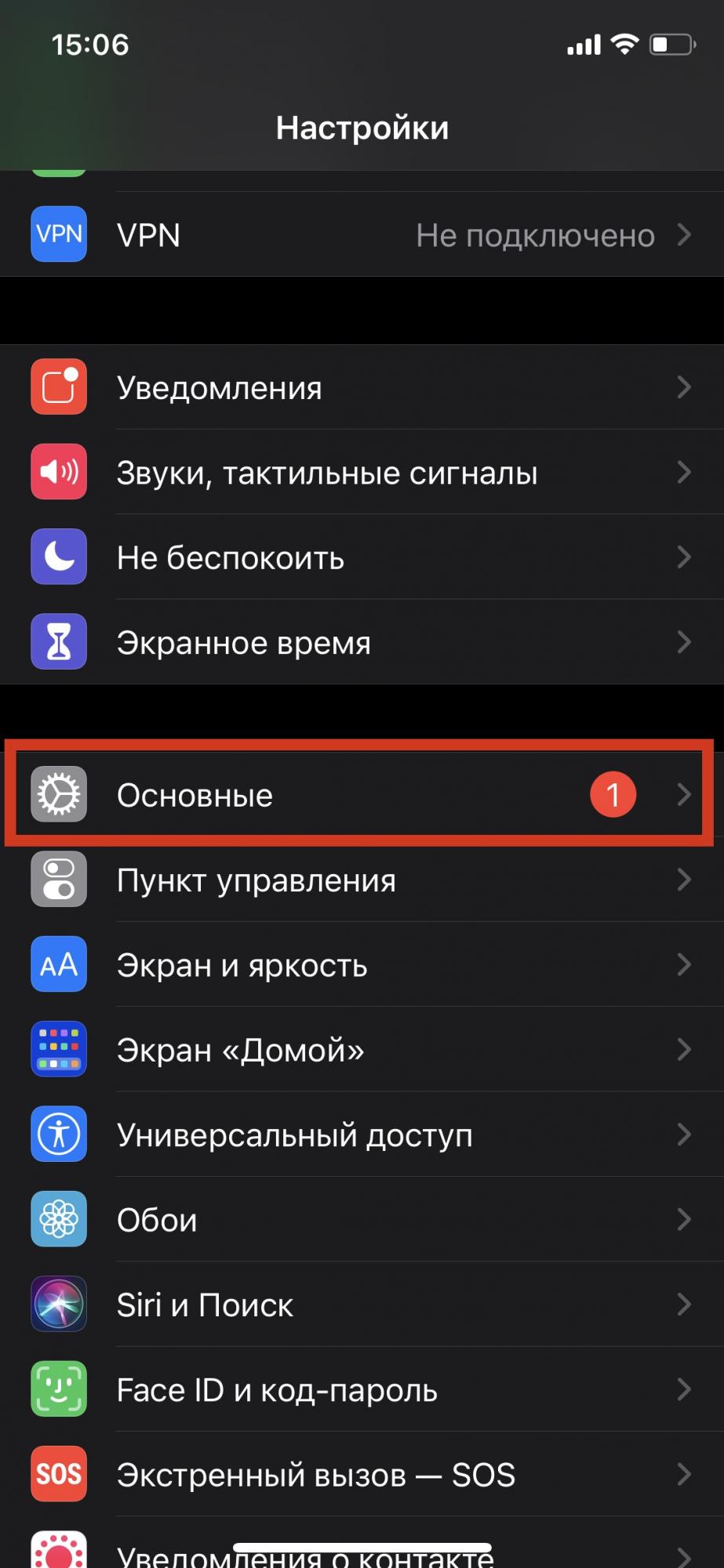
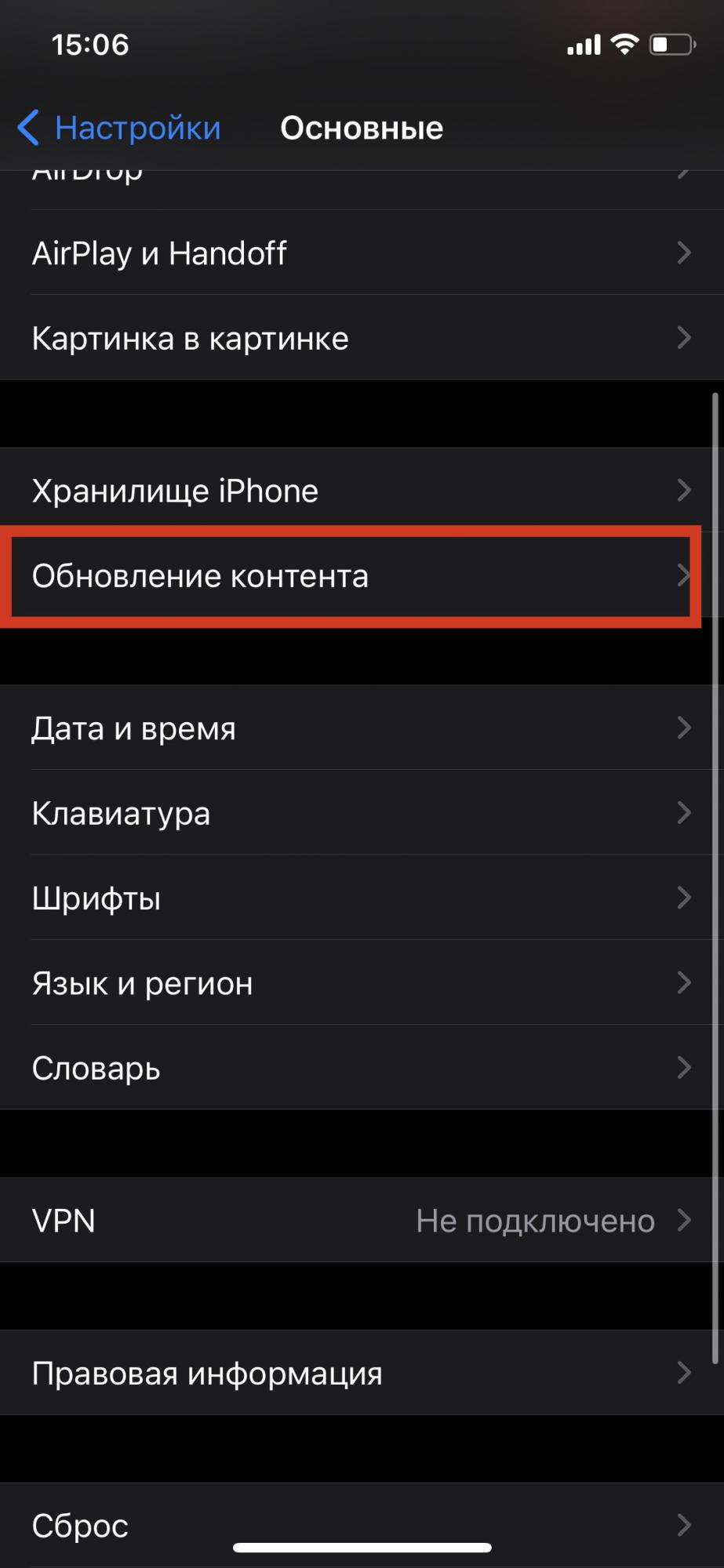
Скриншот
Постоянные уведомления
Постоянный поток уведомлений может быть подавляющим и мешающим. Financial Times отмечает, что средний пользователь получает более 50 уведомлений в день, что приводит к отвлечению и снижению производительности.
Решение
Управление уведомлениями является ключевым моментом. Перейдите в Настройки, затем "Уведомления" и настройте параметры уведомлений для каждого приложения. Пользователи могут отключить уведомления для менее важных приложений или выбрать их тихое получение.
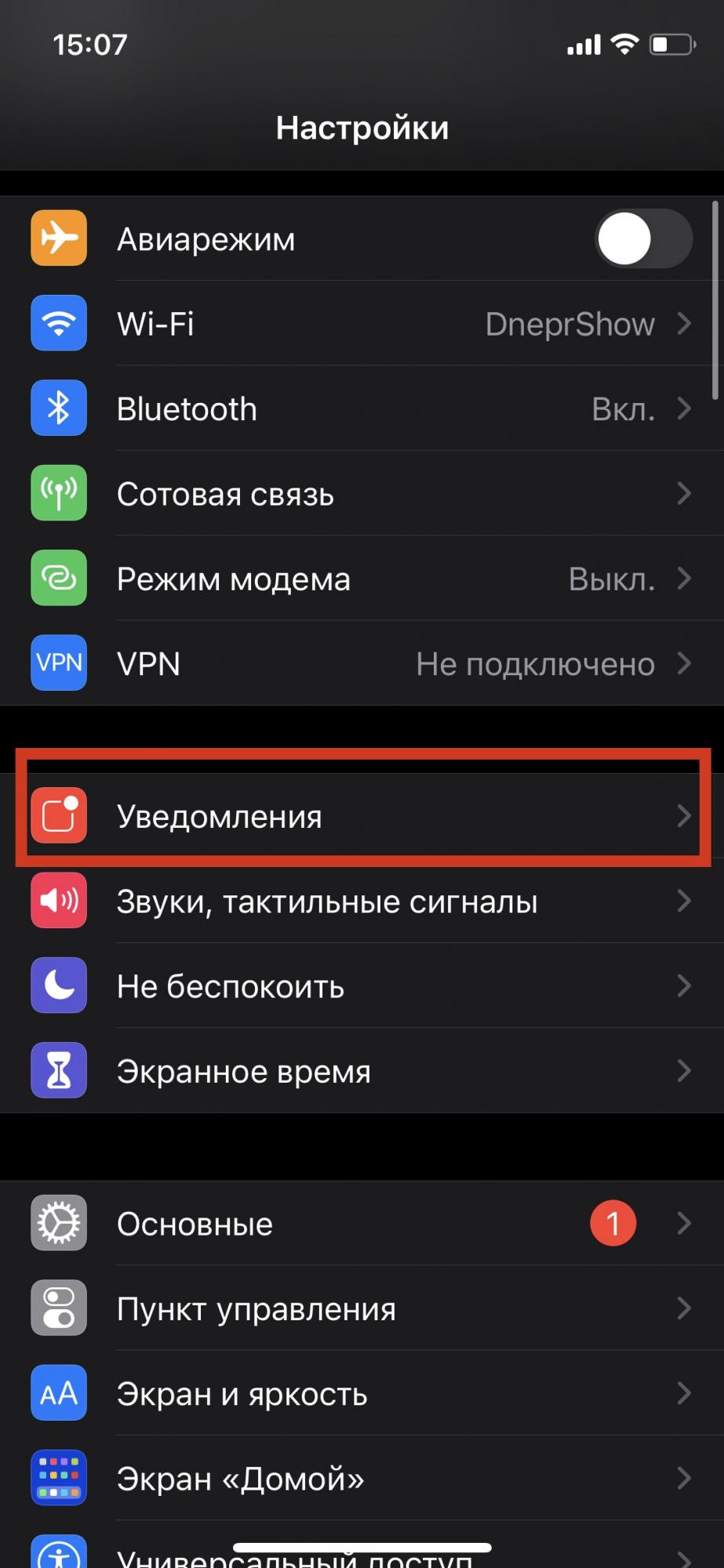
Скриншот
Беспорядок из приложений на домашнем экране
Домашний экран iPhone может быстро загромождаться приложениями, что затрудняет поиск нужного. В отличие от некоторых других операционных систем, iOS изначально не поддерживала виджеты или ящик приложений, что усугубляло эту проблему.
Решение
В iOS 14 была введена Библиотека приложений, которая автоматически организует приложения по категориям. Чтобы получить доступ к ней, проведите пальцем влево, пройдя все домашние экраны. Пользователи также могут удалить приложения с такого экрана, не удаляя их самих, а удерживая значок приложения и выбрав "Удалить с домашнего экрана".
Перегрузка хранилища фотографий
Фотографии и видео высокого разрешения могут быстро занять много места на iPhone, что приводит к постоянным предупреждениям о нехватке хранилища.
Решение
Используйте iCloud Photos, перейдя в Настройки, затем "Фото" и включив "iCloud Photos". Это позволит хранить фотографии в облаке, освобождая местное хранилище. В качестве альтернативы, сторонние приложения, такие как Google Photos, могут предложить дополнительные решения для хранения.
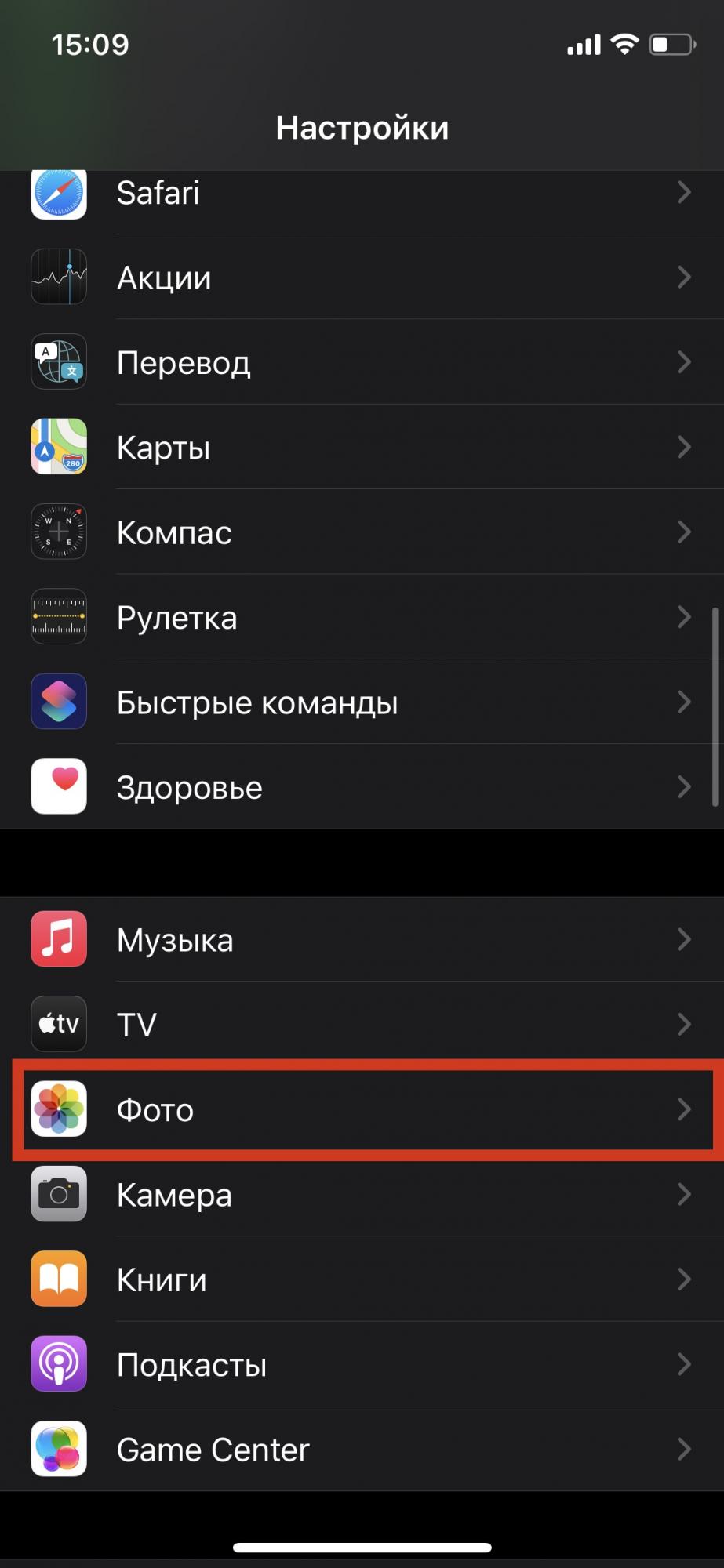
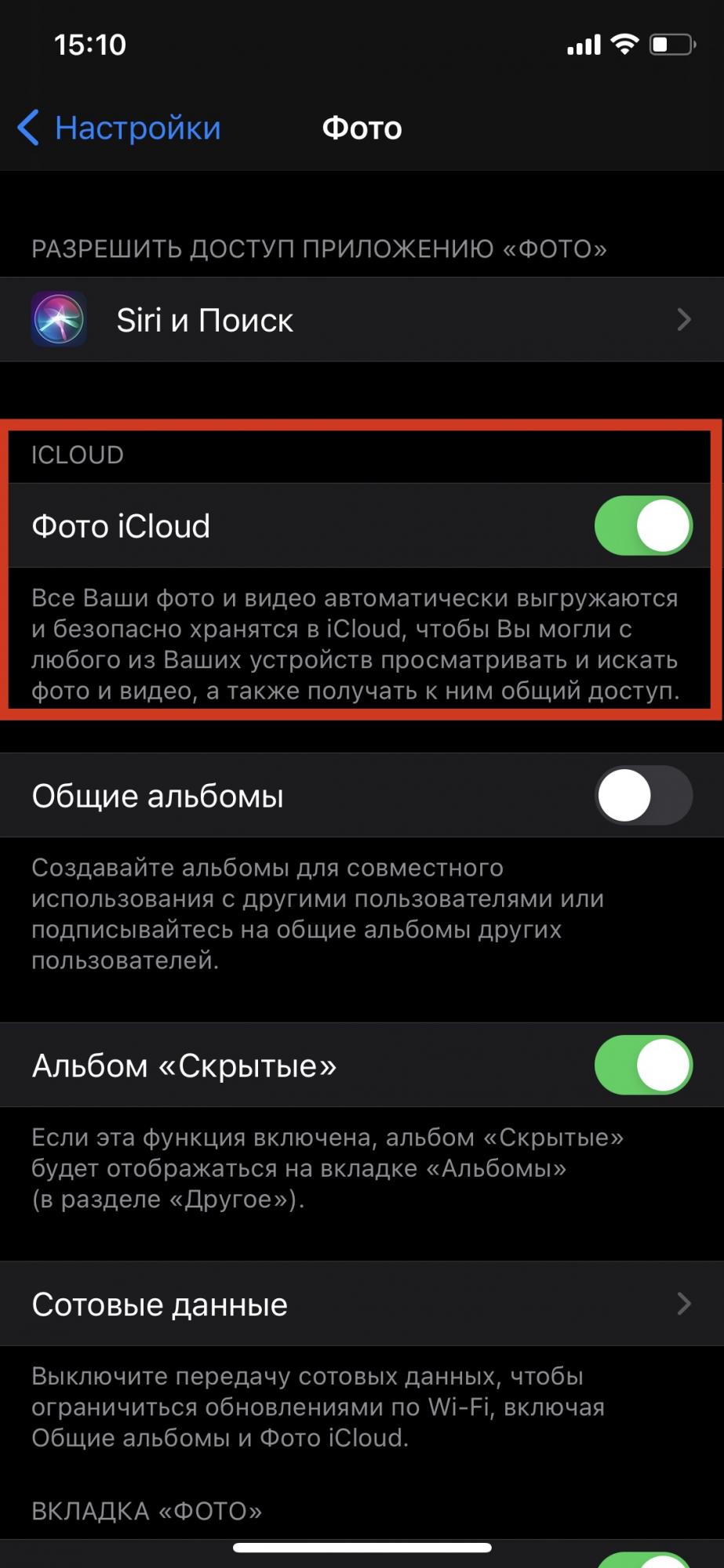
Скриншот
Камера на Pro‑моделях снимает с низким разрешением
В iPhone 13 Pro и 13 Pro Max появились сверхширокоугольные камеры, способные снимать макрофото. Вместе с новым режимом добавили и функцию "Автомакро". Она позволяет камере автоматически переключаться в режим макросъемки, когда пользователь пытается сфотографировать что‑то с близкого расстояния, где основная камера, скорее всего, не сфокусируется.
Однако на практике эта функция часто вызывает раздражение. Вы наводите камеру на объект, уже подобрали ракурс, а в последний момент она переключает режим на макро, посчитав это наилучшим вариантом. Это приводит к менее качественному снимку по сравнению с обычным режимом, потому что используется другая камера.
Решение
В настройках смартфона перейдите в раздел "Камера" и переведите переключатель у пункта "Автомакро" в неактивное положение. Это не отключит саму макросъемку: когда режим будет доступен, вы увидите иконку в виде цветка. Но пока вы на неё не нажмёте, режим не включится и не испортит кадр.
Эта настройка, как и сама функция автомакро, присутствует только на Pro‑моделях, начиная с поколения iPhone 13.
У нас также есть материал о том, как с помощью этого простого лайфхака вы сможете быстро редактировать тексты на iPhone.
А еще мы писали про простые действия, которые помогут вам превратить видео в GIF-анимацию на iPhone и iPad.
При подготовке материала использовались следующие источники: The Verge, MacRumors.

